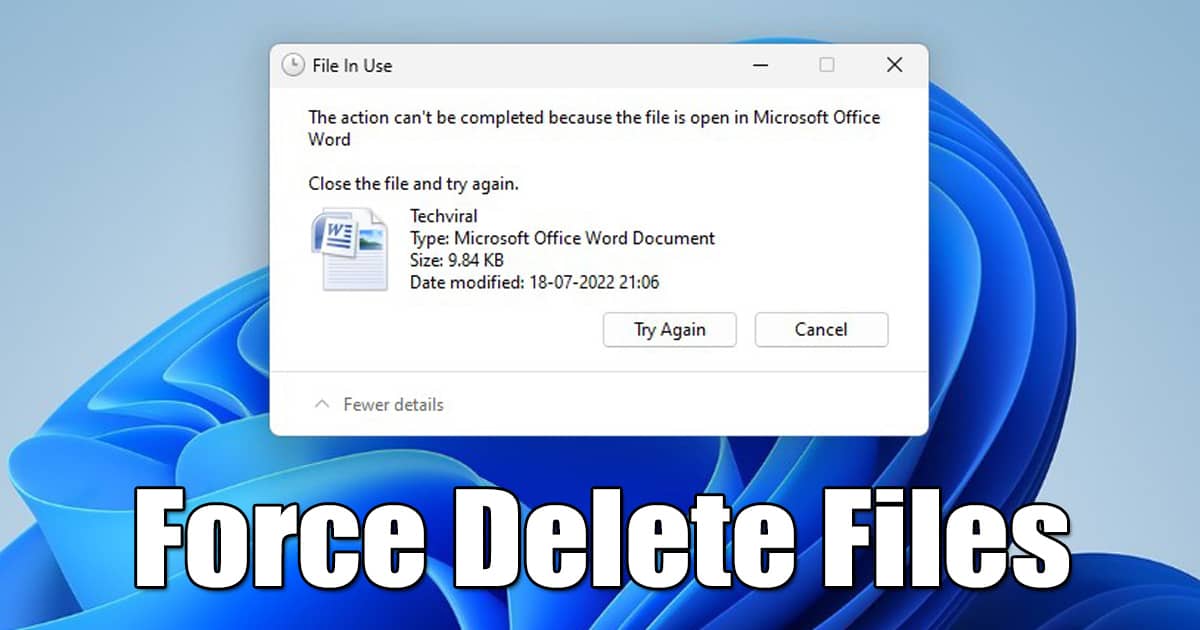
Windows 11 เป็นระบบปฏิบัติการที่ยอดเยี่ยมจริงๆ ที่ Microsoft นำมาใช้ ในขณะที่ Windows 11 กำลังเปิดเครื่องแล็ปท็อปรุ่นล่าสุด แต่ก็ยังอยู่ในช่วงเริ่มต้นและมีข้อบกพร่องและข้อบกพร่องมากมายที่ยังไม่ได้รับการแก้ไข
นอกเหนือจาก BSOD ปกติ ข้อผิดพลาดหน้าจอสีเขียว และปัญหาความเข้ากันได้ของไดรเวอร์ Windows 11 อาจประสบปัญหาขณะลบไฟล์ออกจากอุปกรณ์ ไฟล์ที่ไม่ถูกลบใน Windows 11 ไม่ใช่เรื่องใหม่ ผู้ใช้ Windows 10 ก็ประสบปัญหานี้เช่นกัน
อ่านเพิ่มเติม: วิธีบล็อกผู้ใช้จากการติดตั้งโปรแกรมใน Windows 11
4 วิธีในการบังคับลบไฟล์ที่ลบไม่ได้ใน Windows 11
ดังนั้น หากคุณใช้ Windows 11 และไม่สามารถลบไฟล์ใดไฟล์หนึ่งได้ แสดงว่าคุณมาถูกที่แล้ว ในบทความนี้ เราได้แบ่งปันวิธีการที่ดีที่สุดสองสามวิธีในการลบไฟล์ที่ลบไม่ได้ในพีซีที่ใช้ Windows 11 มาลองดูกัน
1) ลบไฟล์ที่ลบไม่ได้ใน Windows 11 ผ่านตัวจัดการงาน
ตัวจัดการงานไม่อนุญาตให้คุณลบไฟล์ แต่คุณ สามารถใช้เพื่อตรวจจับการล็อคการลบ สาเหตุที่พบบ่อยที่สุดประการหนึ่งที่คุณไม่สามารถลบไฟล์ได้ก็คือ ไฟล์มีการใช้งานโดยแอปพลิเคชันอื่น
ตัวอย่างเช่น หากคุณกำลังแก้ไขภาพใน Adobe Photoshop และพยายามลบไฟล์นั้น คุณจะได้รับข้อความแสดงข้อผิดพลาดว่าไฟล์ที่ใช้งานอยู่
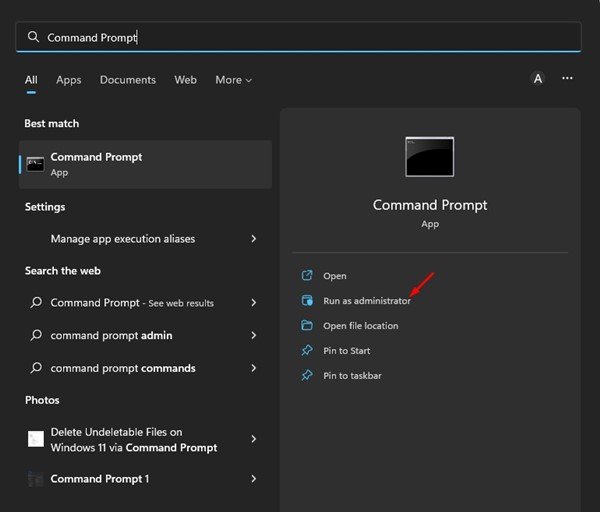
ดังนั้น หากคุณไม่สามารถลบไฟล์ใน Windows 11 ได้ คุณต้องเปิดตัวจัดการงานและปิดแอปพลิเคชันเพื่อป้องกันไม่ให้ไฟล์ถูกลบ. คลิกขวาที่แอปเพื่อปิดโปรแกรมผ่านตัวจัดการงานและเลือก สิ้นสุดงาน
2) ลบไฟล์ที่ลบไม่ได้ใน Windows 11 ผ่านพรอมต์คำสั่ง
ถ้าคุณยังไม่สามารถลบไฟล์ได้ คุณต้องใช้พรอมต์คำสั่งของ Windows 11 วิธีลบไฟล์ที่ลบไม่ได้ใน Windows 11 ผ่าน Command Prompt มีดังนี้
1. ขั้นแรก ให้คลิกขวาที่ไฟล์ที่คุณต้องการลบและเลือก คัดลอกเป็นเส้นทาง
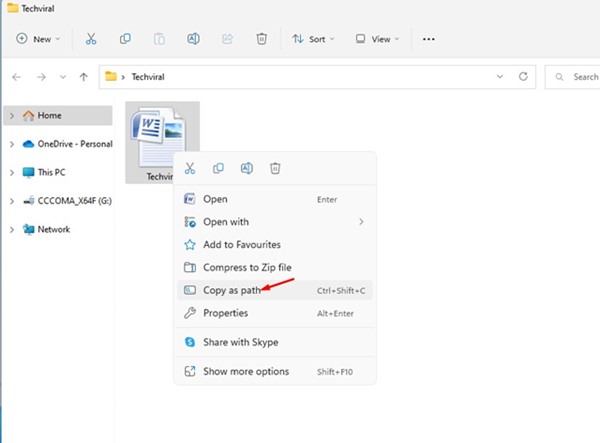
2. ตอนนี้คลิกที่การค้นหาของ Windows 11 และพิมพ์ Command Prompt คลิกขวาที่ Command Prompt แล้วเลือก Run as administrator
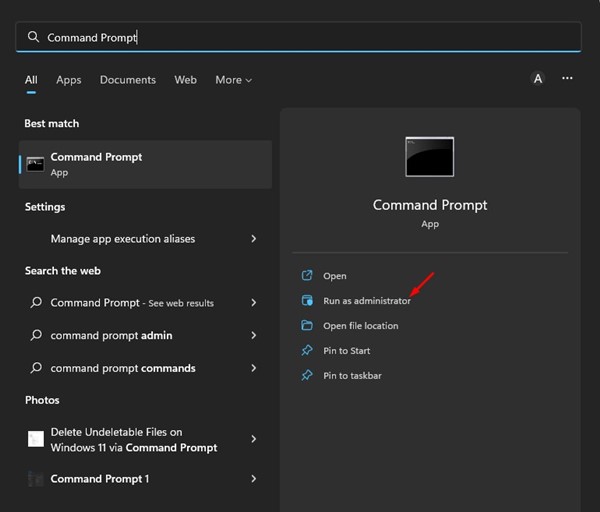
3. ในพรอมต์คำสั่ง ให้พิมพ์ del ตามด้วยช่องว่าง และกดปุ่ม CTRL+V การดำเนินการนี้จะวางเส้นทางของไฟล์ที่คุณเคยคัดลอกมาก่อน
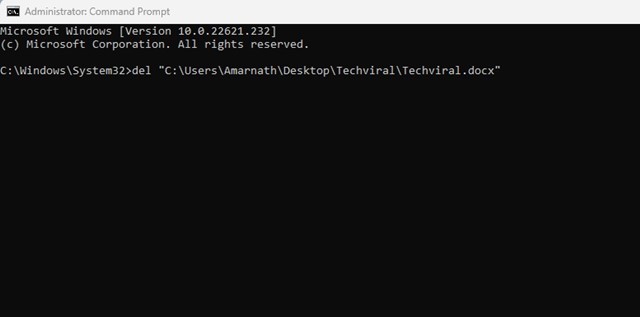
4. แอปพลิเคชันหรือกระบวนการใดๆ ที่ไม่ใช้ไฟล์จะถูกลบทันที
เท่านั้น! นี่คือวิธีที่คุณสามารถลบไฟล์ที่ลบไม่ได้ใน Windows 11 ผ่านพรอมต์คำสั่ง
3) ลบไฟล์ที่ลบไม่ได้ใน Windows 11 ผ่านเซฟโหมด
หากใช้คำสั่ง วิธีการแจ้งใช้ไม่ได้ผล อาจมีมัลแวร์หรือล็อกการลบที่ป้องกันไม่ให้ไฟล์ถูกลบ ดังนั้น คุณต้องบูตเข้าสู่เซฟโหมดและลบไฟล์ Safe Mode ปิดใช้งานกระบวนการทั้งหมดและโหลดชุดไดรเวอร์พื้นฐาน วิธีเข้าถึงเซฟโหมดใน Windows 11 มีดังนี้
1. ก่อนอื่น ให้คลิกปุ่มเริ่มของ Windows 11 แล้วเลือก การตั้งค่า
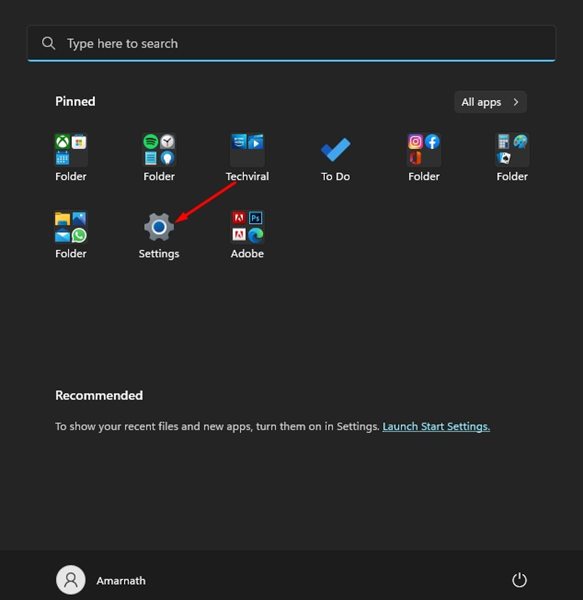
2. ในแอปการตั้งค่า คลิกที่แท็บระบบ ทางด้านขวา ให้เลื่อนลงมาและคลิกที่การกู้คืน
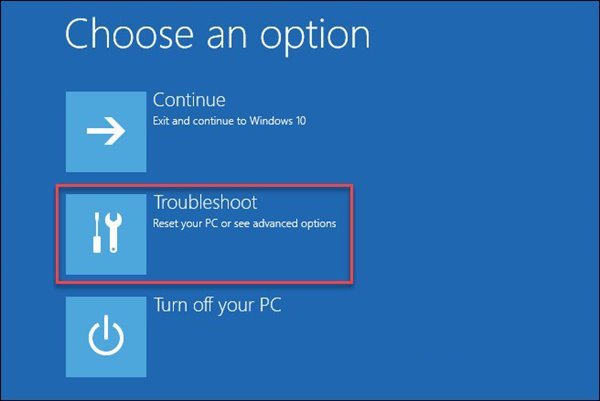
3. ตอนนี้เลื่อนลงไปที่ส่วนตัวเลือกการกู้คืน ถัดไป ให้คลิกปุ่มรีสตาร์ททันทีข้างการเริ่มต้นขั้นสูง
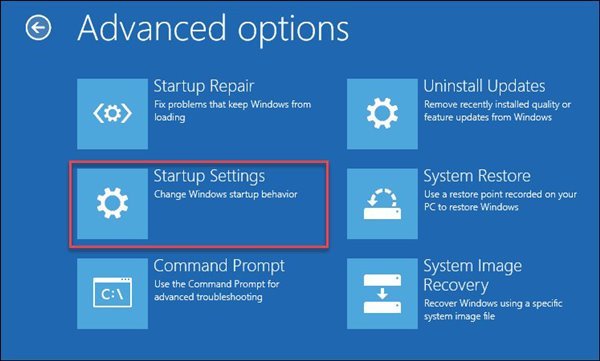
4. ในข้อความแจ้งการยืนยัน ให้คลิกที่ปุ่ม รีสตาร์ททันที หลังจากการรีสตาร์ท พีซีของคุณจะบูตเข้าสู่ Windows Recovery Environment คุณต้องคลิกที่การแก้ปัญหา
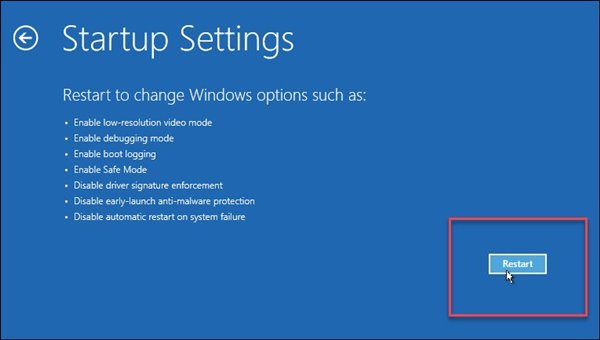
5. ในการแก้ไขปัญหา ให้คลิกที่ตัวเลือกขั้นสูง > การตั้งค่าเริ่มต้น
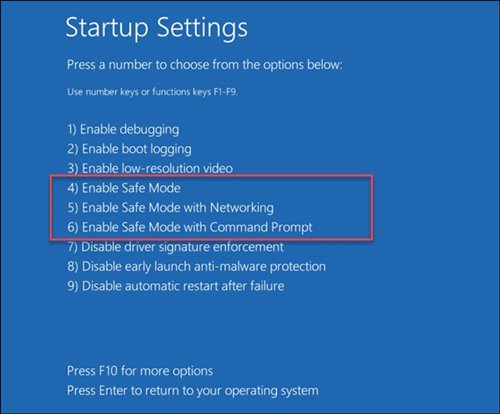
6. ในการตั้งค่าเริ่มต้น ให้คลิกที่ปุ่ม เริ่มต้นใหม่ ที่มุมล่างขวา
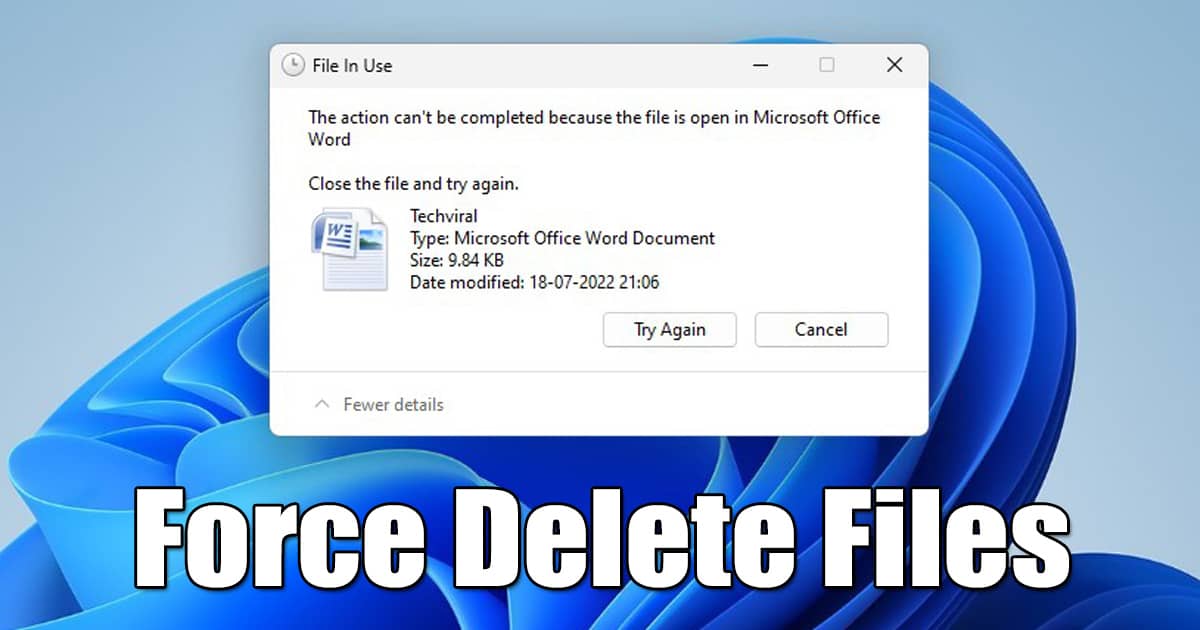
7. ตอนนี้ คุณจะเห็นตัวเลือกการเริ่มต้นต่างๆ คุณต้องกด 4 หรือ F4 เพื่อบูต Windows 11 ในเซฟโหมด คุณกด 5 หรือ F5 และ 6 หรือ F6 เพื่อบูตเข้าสู่เซฟโหมดได้ด้วย Networking หรือ Command Prompt
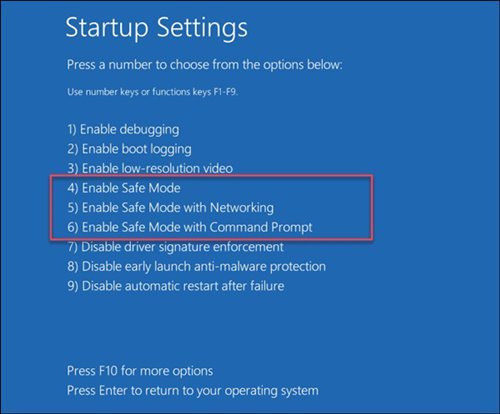
8. เมื่อ Windows 11 รีบูตในเซฟโหมด ให้ค้นหาและลบไฟล์
เท่านั้น! นี่คือวิธีที่คุณสามารถลบไฟล์ที่ลบไม่ได้ใน Windows 11 โดยการบูตเครื่องในเซฟโหมด
4) ใช้ซอฟต์แวร์ของบริษัทอื่นเพื่อลบไฟล์ที่ลบไม่ได้
หาก คุณยังไม่สามารถลบไฟล์บางไฟล์ใน Windows 11 ได้ ควรใช้ซอฟต์แวร์ของบริษัทอื่น
เราได้แชร์รายการเครื่องมือที่ดีที่สุดในการลบไฟล์ที่ลบไม่ได้บน Windows แล้ว คุณสามารถใช้แอปใดก็ได้เพื่อลบที่จับสำหรับล็อกและลบไฟล์
ดังนั้น นี่คือวิธีที่ดีที่สุดบางส่วนในการลบไฟล์ที่ลบไม่ได้ในคอมพิวเตอร์ Windows 11 หากคุณต้องการความช่วยเหลือเพิ่มเติมในการลบไฟล์ใน Windows 11 โปรดแจ้งให้เราทราบในความคิดเห็นด้านล่าง